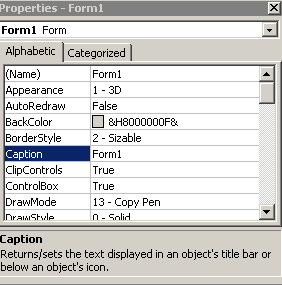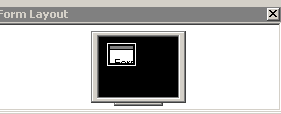Koneksi Internter Via Handphone dengan PC Windows XP melalui Kabel Data / Bluetooth dan Kartu GSM M3
Persiapan :
- Handphone GSM dengan kartu SIM M3
- Kabel data atau bluetooth
- PC atau laptop
- Segelas kopi dan sebatang rokok 234
Nyalakan PC dan handphone, kemudian hubungkan dengan PC dan handphone menggunakan kabel data atau bluetooth. Adapun langkah-langkah instalasinya adalah sebagai berikut :
1. Masuk ke menu Control Panel.
2. Pilih Phone and Modem Options
3. Pilih Modem
4. Tekan Add
5. Beri tanda (v) “Don’t detect my modem: I will select it from a list”
6. Tekan Next
7. Pilih Standard 33600 bps Modem
8. Tekan Next
9. Pilih port dari kabel data yang digunakan biasanya COM1 untuk kabel data namun jika tidak tersedia pilih COM lain
10. Tekan Next
11. Instalasi modem sudah selesai
12. Tekan Finish
13. Kembali ke tampilan Phone and Modem Options
14. Pilih Modem yang sudah terinstall tadi yaitu Standard 33600 bps Modem
15. Tekan Properties
16. Pilih Diagnostics
17. Tekan Query Modem (pastikan bahwa proses query telah sukses)
18. Setelah itu pilih Advanced
19. Masukan Extra Settings : AT+CGDCONT=1,"IP","indosatgprs"
20. Tekan OK
21. Kembali ke tampilan Phone and Modem Options
22. Tekan OK lalu keluar dari menu Control Panel
23. Pilih Start -> Programs -> Accessories -> Comunication -> Network Connection
24. Pilih Creat a new connection
25. Akan muncul tampilan New Connection Wizard
26. Tekan Next
27. Pilih Connect to the Internet
28. Tekan Next
29. Pilih Set up my connection manually
30. Tekan Next
31. Pilih Connect using a dial-up modem
32. Isi ISP Name : isatgprs
33. Tekan Next
34. Isi Phone number : *99***1#
35. Tekan Next
36. Pilih Create this connection for : Anyone’s use
37. Tekan Next
38. Kosongkan user name dan password
39. Tekan Next
40. Beri tanda (v) pada Add a shortcut to this connection to my deskstop
41. Tekan Finish
Wednesday, January 7, 2009
Koneksi Internet Via HP GSM
Labels: Internet
Posted by EkoBanana at 10:51 PM 0 comments
Trisakti - Junicorp CEH - CCNA - ASP Training
Ethical Hacking & Perimeter Defense Package Training
Program Training ini sangat sesuai untuk orang-orang yang sudah profesional dan berpengalaman di bidang IT maupun orang-orang yang telah memperoleh sertifikasilainnya di bidang IT. Pada training ini peserta akan dihadapkan pada pembelajaran secara interaktif dimana mereka akan ditunjukkan dan berhasil melakukan proses scanning,penetration test, hacking serta mengamankan sistem mereka. Lingkungan laboratorium yang intensif akan memberikan pengetahuan yang mendalam serta pengalaman praktek langsung dengan konsep dan prinsip sistem keamanan bagisetiap peserta.
Peserta juga akan mulai memahami bagaimana perimeter defensebekerja dan kemudian akan mampu melakukan scanning dan serangan terhadap jaringan mereka. Pada training ini, peserta akan belajar bagaimana penyusup mampu menaikkan privileges (escalate privilege) dan langkah langkah yangdilakukan untuk mengamankan sebuah system. Selain itu peserta juga akan belajar
mengenai Intrusion Detection, Policy Creation, Social Engineering, DDoS Attacks, Buffer Overflows dan pembuatan Virus.
Peserta
Introduction to Ethical Hacking, Hacking Laws, Footprinting, Google Hacking, Scanning, Enumeration, System Hacking, Trojans and Backdoors, Viruses and Worms, Sniffers, Social Engineering, Phishing, Hacking Email Accounts, Denial-of-Service, Session Hijacking, Hacking Web Servers, Web Application Vulnerabilities, Web-Based Password Cracking Techniques, SQL Injection, Hacking Wireless Networks, Physical Security, Linux Hacking, Evading IDS, Firewalls and Detecting Honey Pots, Buffer Overflows, Cryptography, Penetration Testing, Covert Hacking, Writing Virus Codes, Assembly Language Tutorial, Exploit Writing, Smashing the Stack for Fun and Profit, Windows Based Buffer Overflow Exploit Writing, Reverse Engineering, MAC OS X Hacking, Hacking Routers, cable Modems and Firewalls, Hacking Mobile Phones, PDA and Handheld Devices, Bluetooth Hacking, VoIP Hacking, RFID Hacking, Spamming, Hacking USB Devices, Hacking Database Servers, Cyber Warfare- Hacking, Al-Qaida and Terrorism, Internet Content Filtering Techniques, Privacy on the Internet, Securing Laptop Computers, Spying Technologies, Corporate Espionage- Hacking Using Insiders, Creating Security Policies, Software Piracy and Warez, Hacking and Cheating Online Games, Hacking RSS and Atom, Hacking Web Browsers (Firefox, IE), Proxy Server Technologies, Data Loss Prevention, Hacking Global Positioning System (GPS), Computer Forensics and Incident Handling, Credit Card Frauds, How to Steal Passwords, Firewall Technologies, Threats and Countermeasures, Case Studies, Botnets, Economic Espionage, Patch Management, Security Convergence, Identifying the Terrorist
Tanggal : 27 - 30 Januari 2009
Fasilitator : Joshua Sinambela, CCNA, CCNP, CEH, CompTIA Security+
Tempat : Universitas Trisakti- Gedung Fakultas Teknologi Industri Lantai 4
Jl. Kyai Tapa No. 1, Grogol, Jakarta Barat
Investasi : Rp. 5.500.000,-
Fasilitas : PC per peserta, peralatan praktikum, modul, coffee break, makansiang, sertifikat, voucher diskon training.
- Intensive Class
a.Sesi 1
Tanggal : 5-16 Jan 2009
Waktu : 09.00 - 17.00, Monday - Friday (7 hour/day) (70 hour in total)
b. Sesi 2
Tanggal : 2-13 Feb 2009
Waktu : 09.00 - 17.00, Monday - Friday (7 hour/day) (70 hour in total)
c. Sesi 3
Tanggal : 2-16 Mar 2009
Waktu : 09.00 - 17.00, Monday - Friday (7 hour/day) (70 hour in total)
d. Sesi 4
Tanggal : 6-20 Apr 2009
Waktu : 09.00 - 17.00, Monday - Friday (7 hour/day) (70 hour in total)
- Saturday Class
a. Sesi 1
Tanggal : 17 Jan-21 Mar 2009
Waktu : 09.00 - 17.00, Monday - Friday (7 hour/day) (70 hour in total)
b. Sesi 2
Tanggal : 18 Apr-27 Jun 2009
Waktu : 09.00 - 17.00, Monday - Friday (7 hour/day) (70 hour in total)
Tempat : Universitas Trisakti- Gedung Fakultas Teknologi Industri Lantai 4
Jl. Kyai Tapa No. 1, Grogol, Jakarta Barat
Investasi : Rp. 3.500.000,- (Umum)
Rp. 3.250.000,- (Mahasiswa Non Trisakti)
Rp.3.000.000, - (Mhs Trisakti & Alumni)
Fasilitas : PC per peserta, peralatan praktikum, modul, coffee break, makan siang, sertifikat, voucher diskon training.
ASP.BET Using C#, ADO.NET dan XML Training
Saturday Class
Tanggal : 24 Jan - 28 Mar 2009
Waktu : 09.00 - 17.00. (70 hour in total)
Investasi :
Fax : 021-5696 6242
Email : yohana@junicorp. com, fitri.tb@junicorp. com
Website : http://junicorp- id.com
Blog : http://junicorpindonesia.wordpress. com
Milis :junicorpindonesia@ yahoogroups. com (join now)
Program Training ini sangat sesuai untuk orang-orang yang sudah profesional dan berpengalaman di bidang IT maupun orang-orang yang telah memperoleh sertifikasilainnya di bidang IT. Pada training ini peserta akan dihadapkan pada pembelajaran secara interaktif dimana mereka akan ditunjukkan dan berhasil melakukan proses scanning,penetration test, hacking serta mengamankan sistem mereka. Lingkungan laboratorium yang intensif akan memberikan pengetahuan yang mendalam serta pengalaman praktek langsung dengan konsep dan prinsip sistem keamanan bagisetiap peserta.
Peserta juga akan mulai memahami bagaimana perimeter defensebekerja dan kemudian akan mampu melakukan scanning dan serangan terhadap jaringan mereka. Pada training ini, peserta akan belajar bagaimana penyusup mampu menaikkan privileges (escalate privilege) dan langkah langkah yangdilakukan untuk mengamankan sebuah system. Selain itu peserta juga akan belajar
mengenai Intrusion Detection, Policy Creation, Social Engineering, DDoS Attacks, Buffer Overflows dan pembuatan Virus.
Peserta
- Professional TI bidang Keamanan Sistem Komputer
- Dosen atau staff pengajar bidang keamanan sistem Informasi
- System Administrator & Network
- Administrator
- Konsultan
- TI bidang Keamanan Sistem Informasi dan
- Mahasiswa yang sudah memiliki pengalaman bidang Keamanan Sistem Informasi ataupernah mengambil kuliah Keamanan Jaringan dan Sistem Komputer.
- Individu yang akan mengikuti Ujian Sertifikasi CEH
Introduction to Ethical Hacking, Hacking Laws, Footprinting, Google Hacking, Scanning, Enumeration, System Hacking, Trojans and Backdoors, Viruses and Worms, Sniffers, Social Engineering, Phishing, Hacking Email Accounts, Denial-of-Service, Session Hijacking, Hacking Web Servers, Web Application Vulnerabilities, Web-Based Password Cracking Techniques, SQL Injection, Hacking Wireless Networks, Physical Security, Linux Hacking, Evading IDS, Firewalls and Detecting Honey Pots, Buffer Overflows, Cryptography, Penetration Testing, Covert Hacking, Writing Virus Codes, Assembly Language Tutorial, Exploit Writing, Smashing the Stack for Fun and Profit, Windows Based Buffer Overflow Exploit Writing, Reverse Engineering, MAC OS X Hacking, Hacking Routers, cable Modems and Firewalls, Hacking Mobile Phones, PDA and Handheld Devices, Bluetooth Hacking, VoIP Hacking, RFID Hacking, Spamming, Hacking USB Devices, Hacking Database Servers, Cyber Warfare- Hacking, Al-Qaida and Terrorism, Internet Content Filtering Techniques, Privacy on the Internet, Securing Laptop Computers, Spying Technologies, Corporate Espionage- Hacking Using Insiders, Creating Security Policies, Software Piracy and Warez, Hacking and Cheating Online Games, Hacking RSS and Atom, Hacking Web Browsers (Firefox, IE), Proxy Server Technologies, Data Loss Prevention, Hacking Global Positioning System (GPS), Computer Forensics and Incident Handling, Credit Card Frauds, How to Steal Passwords, Firewall Technologies, Threats and Countermeasures, Case Studies, Botnets, Economic Espionage, Patch Management, Security Convergence, Identifying the Terrorist
Tanggal : 27 - 30 Januari 2009
Fasilitator : Joshua Sinambela, CCNA, CCNP, CEH, CompTIA Security+
Tempat : Universitas Trisakti- Gedung Fakultas Teknologi Industri Lantai 4
Jl. Kyai Tapa No. 1, Grogol, Jakarta Barat
Investasi : Rp. 5.500.000,-
Fasilitas : PC per peserta, peralatan praktikum, modul, coffee break, makansiang, sertifikat, voucher diskon training.
- Dapatkan potongan harga sebesar Rp. 500.000,- untuk registrasi dan pembayaran
- sebelum 5 Januari 2008
- Dapatkan potongan harga 5% untuk yang mendaftar dalam kelompok (minimal 3 orang)
- MInimum Peserta : 6 peserta
- Intensive Class
a.Sesi 1
Tanggal : 5-16 Jan 2009
Waktu : 09.00 - 17.00, Monday - Friday (7 hour/day) (70 hour in total)
b. Sesi 2
Tanggal : 2-13 Feb 2009
Waktu : 09.00 - 17.00, Monday - Friday (7 hour/day) (70 hour in total)
c. Sesi 3
Tanggal : 2-16 Mar 2009
Waktu : 09.00 - 17.00, Monday - Friday (7 hour/day) (70 hour in total)
d. Sesi 4
Tanggal : 6-20 Apr 2009
Waktu : 09.00 - 17.00, Monday - Friday (7 hour/day) (70 hour in total)
- Saturday Class
a. Sesi 1
Tanggal : 17 Jan-21 Mar 2009
Waktu : 09.00 - 17.00, Monday - Friday (7 hour/day) (70 hour in total)
b. Sesi 2
Tanggal : 18 Apr-27 Jun 2009
Waktu : 09.00 - 17.00, Monday - Friday (7 hour/day) (70 hour in total)
Tempat : Universitas Trisakti- Gedung Fakultas Teknologi Industri Lantai 4
Jl. Kyai Tapa No. 1, Grogol, Jakarta Barat
Investasi : Rp. 3.500.000,- (Umum)
Rp. 3.250.000,- (Mahasiswa Non Trisakti)
Rp.3.000.000, - (Mhs Trisakti & Alumni)
Fasilitas : PC per peserta, peralatan praktikum, modul, coffee break, makan siang, sertifikat, voucher diskon training.
ASP.BET Using C#, ADO.NET dan XML Training
Saturday Class
Tanggal : 24 Jan - 28 Mar 2009
Waktu : 09.00 - 17.00. (70 hour in total)
Investasi :
- Rp.4.000.000, - (umum)
- Rp.3.750.000, - (mahasiswa non Trisakti)
- Rp.3.500.000, - (mahasiswa Trisakti / Alumni)
Fax : 021-5696 6242
Email : yohana@junicorp. com, fitri.tb@junicorp. com
Website : http://junicorp- id.com
Blog : http://junicorpindonesia.wordpress. com
Milis :junicorpindonesia@ yahoogroups. com (join now)
Labels: Seminar Workshop
Posted by EkoBanana at 10:36 PM 0 comments
Pengenalan Visual Basic 6.0
Untuk memulai Visual Basic 6.0, pilih START>> All Programs>>Microsoft Visual Basic 6.0. Selanjutnya akan tampil halaman seperti dibawah ini. Pilih standard. EXE.
 Setelah memilih Standard.Exe maka akan tampil, halaman utama Visual Basic 6.0 seperti dibawah ini yang dapat di bedakan menjadi beberapa bagian yaitu : Toolbar, toolbox, properties,project explorer, form layout, dan form desgner.
Setelah memilih Standard.Exe maka akan tampil, halaman utama Visual Basic 6.0 seperti dibawah ini yang dapat di bedakan menjadi beberapa bagian yaitu : Toolbar, toolbox, properties,project explorer, form layout, dan form desgner. Form Designer : Pada form design ini adalah tempat kita merancang user interface (antar muka pemakai ). Untuk menampilkan layar ini dapat mengklik pada tombol Design View atau dengan menekan tombol Shift + F7. Sedangkan untuk ke layar coding dapat menekan tombol F7 atau memilih icon coding view pada Project Explorer.
Form Designer : Pada form design ini adalah tempat kita merancang user interface (antar muka pemakai ). Untuk menampilkan layar ini dapat mengklik pada tombol Design View atau dengan menekan tombol Shift + F7. Sedangkan untuk ke layar coding dapat menekan tombol F7 atau memilih icon coding view pada Project Explorer.  Form ini dapat diatur ukurannya sesuai kebutuhan. Untuk menyesuaikan ukurannya dapat dilakukan dengan menggunakan pointer mouse untuk menunjukkan tanda kotak hitam kecil di tepi bidang Form Designer, kemudian tekan tombol kiri mouse dan geserlah sesuai keinginan.
Form ini dapat diatur ukurannya sesuai kebutuhan. Untuk menyesuaikan ukurannya dapat dilakukan dengan menggunakan pointer mouse untuk menunjukkan tanda kotak hitam kecil di tepi bidang Form Designer, kemudian tekan tombol kiri mouse dan geserlah sesuai keinginan.
- Menu Toolbar : Menu standar pada Windows, dapat digunakan untuk membuka project, menyimpan project, menjalankan project, dan sebagainya.
 Tidak semua tool ada disini, untuk menambahkan dapat dilakukan dengan memilih Project > Components kemudian akan tampil menu popup beberapa komponen yang belum tampil. Untuk menampilkannya kita dapat memilih satu atau lebih dengan memberi tanda cek list kemudian pilih Apply dan OK.
Tidak semua tool ada disini, untuk menambahkan dapat dilakukan dengan memilih Project > Components kemudian akan tampil menu popup beberapa komponen yang belum tampil. Untuk menampilkannya kita dapat memilih satu atau lebih dengan memberi tanda cek list kemudian pilih Apply dan OK.
- Toolbox : Di sinilah tempat komponen-komponen yang disediakan untuk merancang userinterface. Masing-masing komponen memiliki ciri dan kegunaan masing-masing.

- Project Explorer : Di sini adalah struktur project yang sedang kita kerjakan. Suatu project dapat terdiri dari beberapa form.

Labels: visual basic
Posted by EkoBanana at 9:59 PM 0 comments
Subscribe to:
Posts (Atom)